Una delle cose che ci potrebbe interessare saper fare con il nostro PC è quello di poter rinominare più file in una volta sola in modo da poter organizzare meglio i nostri file e cartelle. Qui a seguire vediamo come poter cambiare il nome di uno o più file contemporaneamente differenziandoli con un numero progressivo o altri parametri,
L’esempio più classico di in cui ci potrebbe ritornare utile questa funzione è per organizzare meglio foto e video. Quante volte vi è capitato di scaricare le foto ed i video dalla vostra fotocamera sul vostro computer e trovarvi con dei file con dei nomi tipo IMG01, IMG03, IMG3, etc. etc. e li avete tenuti così com’erano senza capire cosa rappresentasse il file. Molto probabilmente se eravate a conoscenza del fatto che è possibile dargli il nome di cosa rappresentano quelle foto in una volta sola lo avreste fatto.
1. Metodo senza installare programmi esterni
Senza installare nessun programma sul nostro PC potremo cambiare il nome di tutti i file presenti in una cartella in una volta sola. Qui a seguire i passaggi che dovremo fare per poter cambiare il nome di più file in una volta sola:
- Nella cartella in cui abbiamo i file da rinominare andiamo a selezionare quelli da rinominare con il mouse

- Una volta selezionati i file da rinominare clicchiamoci sopra con il tasto destro del mouse e selezioniamo la voce Rinomina
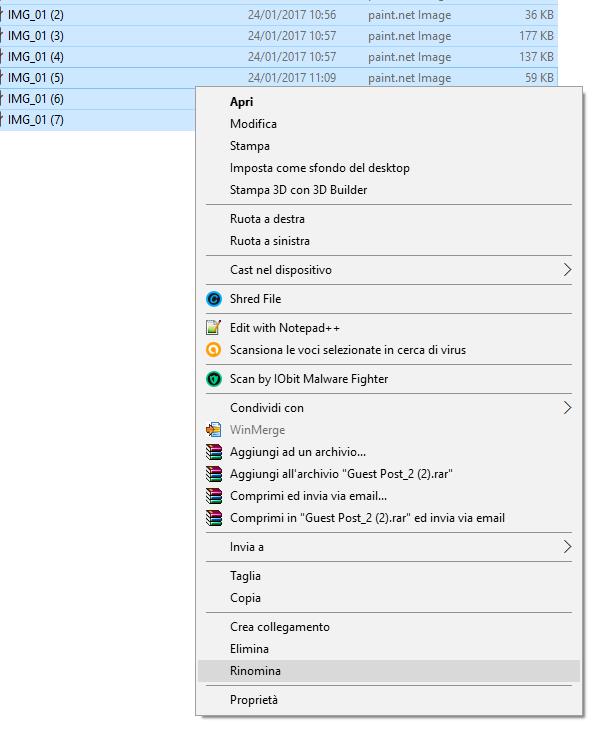
- Una volta che avremo cliccato su Rinomina potremo dare il nome che ci rappresenti ad esempio il tipo di immagini o video all’interno della cartella con a fianco un numero progressivo. Se guardate l’esempio abbiamo tutte le immagini con scritto IMG, andando a scrivere ad esempio Vacanza_Tunisia potremo avere questo risultato
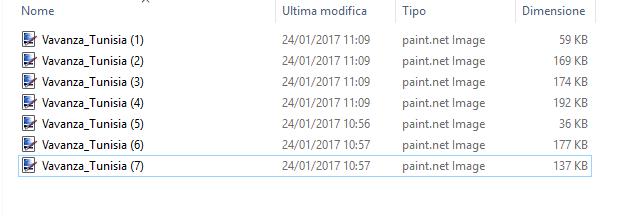
- Con questa operazione potremo organizzare le nostre cartelle in modo più organizzato ed eventualmente far capire anche a persone esterne quali file andranno ad aprire.
Oltre a foto e video questa operazione risulta essere utile anche per file Word, Presentazioni in PowerPoint, File Excel e altri formati di file che hanno un inizio e devono avere un seguito in un secondo, terzo, quarto file…
2. Metodo avanzato con programma da installare
Per chi avesse delle esigenze più particolari e volesse rinominare più file contemporaneamente sulla base di altri parametri e non solo con un numero progressivo potrà farlo andando ad installare un programma esterno come Bulk Rename Utility scaricabile gratuitamente da qui.
Ecco come funziona ed usare Bulk Rename Utility:
- Una volta installato il software gratuito potremo andare ad impostare diverse regole per creare il nuovo nome di tutti i file
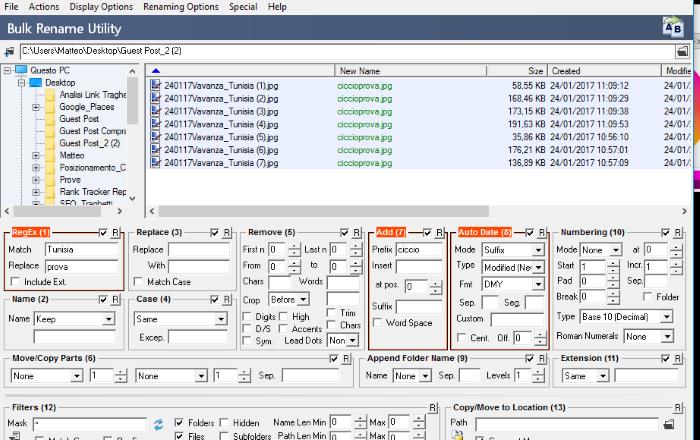
- Posizionandoci nella cartella dei file da rinominare potremo selezionare tutti i file da modificare potendo decidere cosa mettere prima e dopo il nome oppure sostituire alcune parole
- Guardando l’esempio sopra sono andato a sostituire il nome precedente con la parola Prova e ci ho aggiunto ciccio a seguire. Fra le impostazioni potremo anche decidere di aggiungere prima o dopo la data di creazione o la numerazione progressiva che ci interessa.
Oltre a questo software ci sono sicuramente altre alternative, ma con questi due metodi potremo già gestire diverse situazioni per organizzare al meglio cartelle e file. In questa guida abbiamo parlato di File, ma come per i File è possibile applicare quanto detto anche a delle cartelle.

